Hẹn giờ gửi tin nhắn Messenger trên iPhone là một tính năng hữu ích giúp bạn không bỏ lỡ những tin nhắn quan trọng. Dù Messenger không hỗ trợ trực tiếp tính năng này, bạn vẫn có thể dễ dàng sử dụng ứng dụng bên thứ ba như Scheduled để lên lịch và gửi tin nhắn vào thời điểm mong muốn. Hãy cùng tìm hiểu cách thực hiện đơn giản và hiệu quả ngay trong bài viết này!
I. Có thể hẹn giờ gửi tin nhắn messenger trên iphone không?
Hiện tại, Messenger trên iPhone chưa tích hợp tính năng hẹn giờ gửi tin nhắn tự động. Điều này có nghĩa là người dùng không thể hẹn giờ gửi tin nhắn messenger trên iphone. Tuy nhiên, người dùng vẫn có thể sử dụng các ứng dụng bên ngoài để giải quyết vấn đề này.

Có thể hẹn giờ gửi tin nhắn messenger trên iphone không?
Một trong những giải pháp phổ biến là sử dụng ứng dụng Scheduled App, ứng dụng hỗ trợ hẹn giờ gửi tin nhắn không chỉ trên Messenger mà còn trên các nền tảng khác như iMessage, WhatsApp, Telegram, Line, và Email. Scheduled App còn tích hợp với lịch và danh bạ trên điện thoại, giúp bạn dễ dàng tạo lịch nhắc nhở gửi tin nhắn vào các sự kiện quan trọng.
BẠN ĐỌC QUAN TÂM:
- Chia sẻ vị trí qua messenger là gì? Cách chia sẻ vị trí qua messenger
- Cách lấy link nhóm chat messenger android đơn giản
- Chat với người lạ ẩn danh trên messenger – Cực HOT
II. Hướng dẫn hẹn giờ gửi tin nhắn messenger trên iphone bằng Scheduled App
Việc hẹn giờ gửi tin nhắn messenger trên iphone trở nên đơn giản và tiện lợi khi bạn sử dụng ứng dụng Scheduled App. Đây là một giải pháp tuyệt vời cho những ai muốn lên lịch nhắc nhở hoặc gửi tin nhắn vào thời gian cụ thể. Dưới đây là các bước chi tiết để thực hiện:
Bước 1: Tải ứng dụng Scheduled
Truy cập App Store và tải ứng dụng Scheduled về iPhone của bạn. Đây là bước đầu tiên để bắt đầu quá trình hẹn giờ gửi tin nhắn.
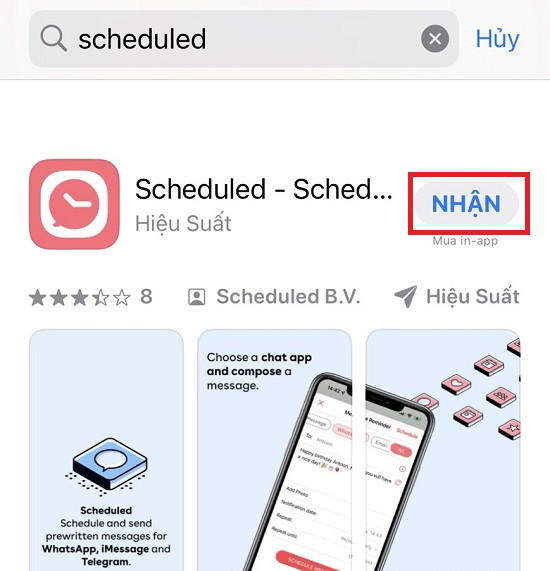
Tải ứng dụng Scheduled
Bước 2: Cấp quyền cho ứng dụng hẹn giờ gửi tin nhắn messenger trên iphone
Mở ứng dụng và cấp quyền thông báo cũng như quyền truy cập danh bạ. Điều này giúp ứng dụng có thể gửi nhắc nhở và chọn người nhận từ danh bạ của bạn.
Bước 3: Thêm tin nhắn mới
Trong giao diện chính của ứng dụng, nhấn vào “Add New” và chọn “Reminder with a Chat Message”. Điều này sẽ giúp bạn tạo một tin nhắn mới cần gửi qua Messenger.
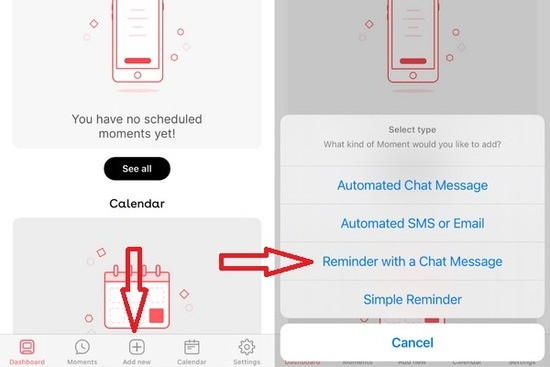
Thêm tin nhắn mới
Bước 4: Điền thông tin tin nhắn
– Chọn Facebook Messenger làm nền tảng gửi tin nhắn.
– Nhập nội dung tin nhắn (bạn có thể tham khảo các mẫu có sẵn từ ứng dụng).
– Cung cấp thông tin về thời gian gửi và tần suất nhắc lại (nếu cần).
– Nếu muốn, bạn cũng có thể thêm ảnh đính kèm. Sau đó, nhấn “Schedule Message” để hoàn tất việc lên lịch.
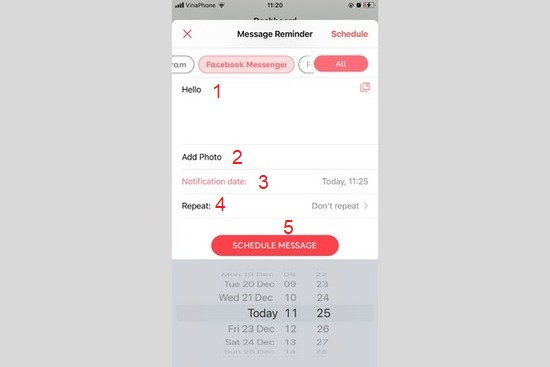
Điền thông tin tin nhắn
Bước 5: Gửi tin nhắn khi đến thời gian
Khi đến thời gian đã đặt, ứng dụng sẽ thông báo nhắc nhở bạn. Để gửi tin nhắn, bạn chỉ cần mở ứng dụng, chọn “Send”, chọn người nhận, và nhấn “Send” một lần nữa để hoàn tất việc gửi tin nhắn.
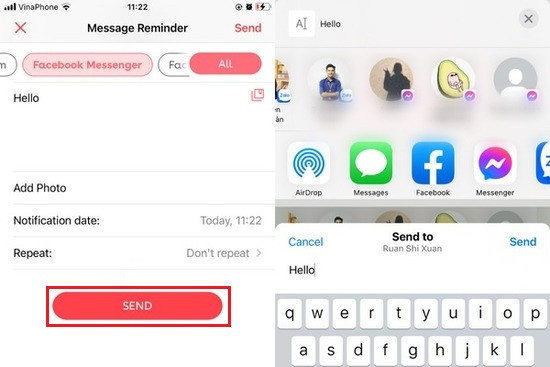
Gửi tin nhắn khi đến thời gian
Mặc dù Scheduled App không tự động gửi tin nhắn, nhưng với sự nhắc nhở và tính năng dễ dàng điều chỉnh, bạn có thể hoàn thành việc gửi tin nhắn đúng lúc mà không lo quên.
CHỦ ĐỀ LIÊN QUAN: tool spam comment facebook
Lời kết
Việc hẹn giờ gửi tin nhắn Messenger trên iPhone sẽ trở nên dễ dàng và tiện lợi hơn bao giờ hết nhờ vào ứng dụng Scheduled App. Mặc dù Messenger không hỗ trợ tính năng này trực tiếp, nhưng bằng cách sử dụng công cụ bên ngoài, bạn có thể đảm bảo rằng không bỏ lỡ những tin nhắn quan trọng. Hướng dẫn chi tiết trong bài viết này giúp bạn hiểu rõ cách thức hẹn giờ và tận dụng tối đa tính năng này để tiết kiệm thời gian.







